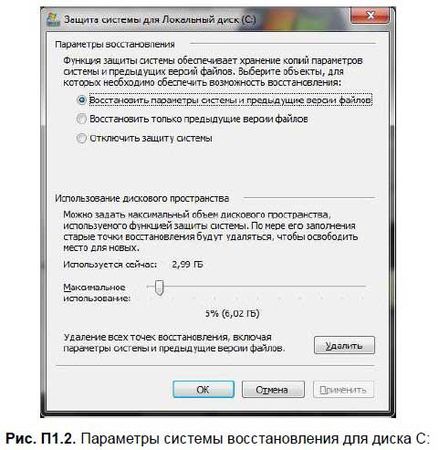
5. Вы можете выбрать один из вариантов защиты:
• Восстановить параметры системы и предыдущие версии файлов - для этого диска будут создаваться точки восстановления и храниться предыдущие версии файлов;
• Восстановить только предыдущие версии файлов - для диска будут только храниться предыдущие версии файлов;
• Отключить защиту системы - система восстановления будет отключена для этого диска.
6. Теперь можно задать максимальный размер дискового пространства, который будет использоваться для хранения точек восстановления системы и предыдущих версий файлов - для этого используется ползунок Максимальное использование.
7. Нажав кнопку Удалить, вы сможете удалить все точки восстановления и предыдущие версии файлов, если вам это нужно.
8. Нажмите кнопку ОК для сохранения параметров.
Примечание
Чтобы быстро вызвать окно, изображенное на рис. П1.1, можно нажать кнопку Пуск, ввести команду systempropertiesprotection и нажать <Enter>.
Нужно помнить следующее:
□ если размер диска менее 1 Гбайт, для него нельзя включить автоматическое создание точек восстановления системы;
□ если на компьютере параллельно установлена Windows XP, то при запуске последней будут уничтожены все точки восстановления, которые создала Windows 7. Тут ничего не поделаешь: Windows XP просто еще не "знала" о том, что в планах Microsoft будет создание новой версии ОС. Единственное, что можно сделать - это отключить систему восстановления в XP.
Примечание
Вам интересно, где физически хранятся точки восстановления? Они хранятся в каталоге System Volume Information. Такой каталог есть в корневом каталоге каждого диска (кроме сменных).
2. Типы точек восстановления
Существуют следующие типы точек восстановления:
□ начальные точки - такие точки создаются при первом запуске Windows. С их помощью можно вернуть все настройки в исходное состояние и получить "чистую" Windows - как сразу после установки;
□ контрольные точки системы - создаются каждые 24 часа вне зависимости от того, вносились ли в систему какие-либо изменения. Если компьютер был выключен более 24 часов, то Windows создаст точку восстановления сразу после запуска;
□ контрольные точки установки - создаются при установке программ, чтобы можно было вернуть систему в состояние до установки программы;
□ контрольные точки пользователя - создаются вручную пользователем;
□ контрольные точки службы автоматического обновления - перед каждым обновлением системы создается контрольная точка;
□ контрольные точки восстановления - создаются перед восстановлением системы из более ранней контрольной точки (чтобы в случае, если стало еще хуже, можно было вернуться назад);
□ контрольные точки драйверов - создаются перед установкой неподписанных драйверов устройств;
□ резервные контрольные точки - создаются перед восстановлением системы утилитой Backup (тоже на случай, если после восстановления компьютер стал работать еще хуже).
3. Как создать точку восстановления
Иногда Windows почему-то "забывает" создать точку восстановления, поэтому желательно перестраховаться и создать ее вручную в следующих случаях:
□ у вас есть несколько минут свободного времени, а ваш компьютер работает просто замечательно. Можно создать контрольную точку восстановления, чтобы в случае сбоя (а он может произойти и через 5 минут, и через неделю или вообще не произойти) можно было быстро вернуть систему в нормальное состояние. Если создавать такие точки восстановления хотя бы раз в неделю, то восстановить систему после сбоя будет гораздо проще;
□ перед установкой/обновлением драйвера какого-либо устройства, даже если драйвер подписан производителем. Лишняя точка восстановления никогда не помешает;
□ перед серьезной реорганизацией реестра. Хотя можно сделать резервную копию только реестра - это будет несколько экономнее по отношению к вашему дисковому пространству;
□ перед установкой программы, которая может затронуть работу всей системы (например, брандмауэра, антивируса и т. д.).
Для создания точки восстановления выполните команду Пуск | Компьютер. Нажмите кнопку Свойства системы, затем нажмите ссылку Защита системы. Вы увидите окно, изображенное на рис. П1.1. Нажмите кнопку Создать. После чего нужно ввести имя контрольной точки (рис. П1.3) и подождать, пока система создаст точку восстановления.
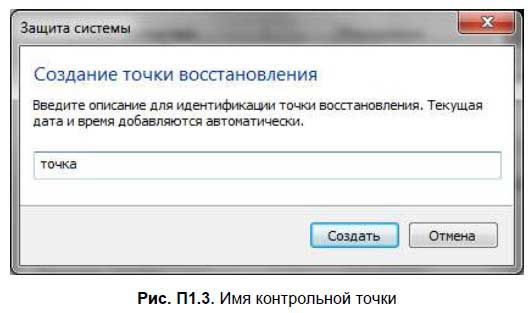
Windows 7, в отличие от Vista, создает точку восстановления практически мгновенно, поэтому долго ждать не придется.
4. Как восстановить систему
Выполните команду меню Пуск | Все программы | Стандартные | Служебные | Восстановление системы. После чего появится окно Восстановление системы (рис. П1.4), в котором можно выбрать или рекомендуемую системой точку восстановления или другую точку восстановления, отметив соответствующий режим программы восстановления (рис. П1.5).
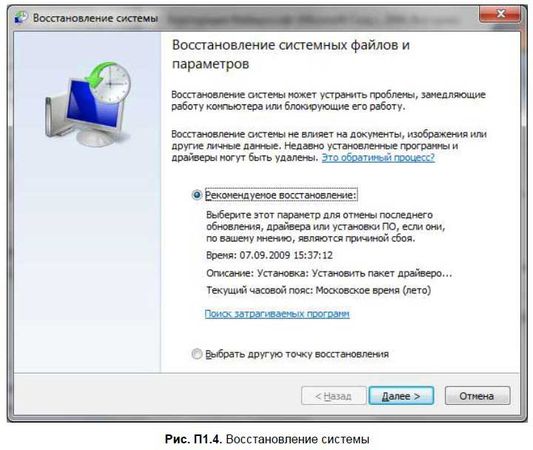
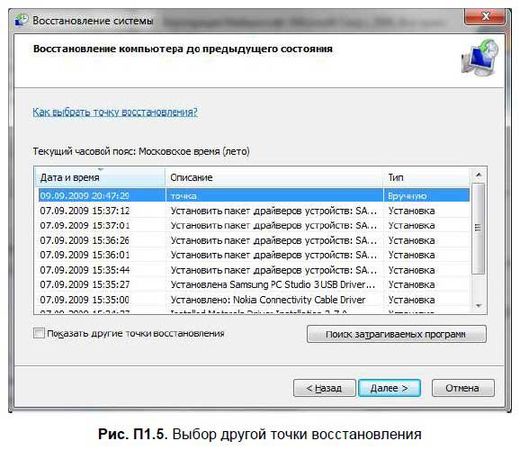
В заключение вам нужно подтвердить выбор точки восстановления, нажав кнопку Готово (рис. П1.6). Если вы не уверены, то нажмите кнопку Назад, чтобы вернуться к списку контрольных точек, или кнопку Отмена для выхода из окна восстановления системы.
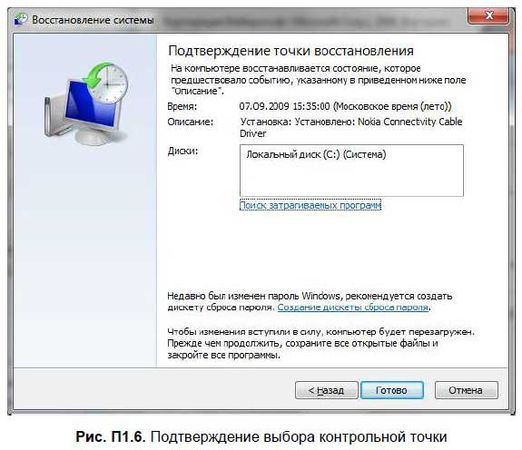
5. Что делать, если Windows не загружается?
В некоторых особо сложных случаях восстановление системы может оказаться невозможным, потому что… Windows откажется загружаться. Что делать? Нужно попытаться загрузиться в безопасном режиме. Для этого до загрузки Windows нужно нажать <F8>. Современные компьютеры загружаются настолько быстро, что вы можете просто "прозевать" нужный момент. Поэтому клавишу <F8> можно нажимать сразу после окончания проверки памяти.
Вы увидите меню возможных вариантов загрузки Windows (рис. П1.7).

□ Устранение неполадок компьютера - данная команда отображает дополнительное меню, позволяющее выбрать средство восстановления системы.
□ Безопасный режим - безопасный режим без поддержки сети. В этом режиме будут загружены только самые необходимые драйверы и службы.
□ Безопасный режим с загрузкой сетевых драйверов - безопасный режим с поддержкой сети.
□ Безопасный режим с поддержкой командной строки - безопасный режим, но вместо Проводника будет использоваться командная строка (в качестве оболочки системы).
□ Ведение журнала загрузки - журнал сохраняется в файле C: \BOOTLOG.TXT.
□ Включение видеорежима с низким разрешением - помогает устранить проблемы с драйверами видеокарты - после загрузки в таком режиме можно обновить драйвер видеокарты.
□ Последняя удачная конфигурация - позволяет восстановить последнюю конфигурацию, при которой компьютер нормально загружался. Именно этот пункт меню позволяет в большинстве случаев привести Windows в чувства.
□ Режим восстановления служб каталогов - позволяет восстановить ActiveDirectory.
□ Режим отладки - обеспечивает вывод диагностических сообщений при загрузке.
□ Отключить автоматическую перезагрузку при отказе системы - при критической ошибке компьютер сразу перезагружается, и вы не успеваете прочитать сообщение об ошибке. Отключив автоматическую перезагрузку, вы сможете полюбоваться "синим экраном смерти" (кстати, в Windows 7 он тоже синий).
□ Отключение обязательной проверки подписей драйверов - эту команду меню нужно выбрать, если есть проблемы с цифровой подписью драйвера, но лучше обновить драйвер, иначе придется выбирать эту команду при каждом запуске системы.
□ Обычная загрузка Windows - обычный запуск Windows.